Kā labot Jums nav atļaujas saglabāt šajā vietā operētājsistēmā Windows

Kad Windows parāda kļūdu “Jums nav atļaujas saglabāt šajā vietā”, tas neļaus jums saglabāt failus vajadzīgajās mapēs.
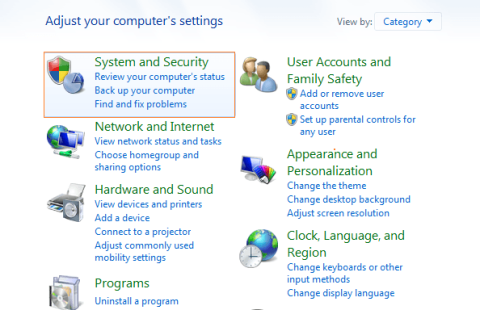
Ir daudzi veidi, kā bloķēt programmu operētājsistēmā Windows, taču, iespējams, visefektīvākais veids, kā bloķēt lietojumprogrammu vai programmu operētājsistēmā Windows, ir izmantot Windows ugunsmūri.
Lielākā daļa lietotāju, kuri vēlas bloķēt noteiktu programmu, bieži izmanto Windows ugunsmūri, jo tas aizņem tikai dažas sekundes, tādējādi ietaupot daudz laika.
1. darbība:
Vispirms atveriet vadības paneli , pēc tam logā Vadības panelis atlasiet Sistēma un drošība.

2. darbība:
Pēc tam logā Sistēma un drošība noklikšķiniet uz opcijas Atļaut programmai, izmantojot Windows ugunsmūri sadaļā Windows ugunsmūris.

3. darbība:
Šajā laikā ekrānā tiek parādīts logs Atļaut programmām sazināties, izmantojot Windows ugunsmūri. Šeit neatzīmētie ir vienumi, kuru piekļuve ir bloķēta, un atzīmētie vienumi ir vienumi ar atļautu piekļuvi.
4. darbība:
Lai veiktu izmaiņas šajā logā, vispirms noklikšķiniet uz pogas Mainīt iestatījumus augšējā labajā stūrī.
5. darbība:
Lai bloķētu vai atbloķētu kādu programmu, atrodiet šo programmu sarakstā, pēc tam atzīmējiet vai noņemiet atzīmi no šīs programmas un noklikšķiniet uz Labi.

6. darbība:
Ja programma, kuru vēlaties bloķēt vai atbloķēt, neparādās sarakstā logā Atļaut programmām sazināties, izmantojot Windows ugunsmūri, noklikšķiniet uz pogas Atļaut citai programmai....
7. darbība:
Tagad ekrānā tiek parādīts jauns logs, kurā varat atlasīt programmu, kuru vēlaties pievienot, un pēc tam noklikšķiniet uz pogas Pievienot .

8. darbība:
Ja joprojām nevarat atrast programmu, kuru vēlaties bloķēt vai atbloķēt, noklikšķiniet uz pogas Pārlūkot... , lai atlasītu programmu savā Windows datorā.
9. darbība:
Kad tas ir izdarīts, noklikšķiniet uz Labi.
Skatiet tālāk dažus citus rakstus:
Veiksmi!
Kad Windows parāda kļūdu “Jums nav atļaujas saglabāt šajā vietā”, tas neļaus jums saglabāt failus vajadzīgajās mapēs.
Syslog Server ir svarīga IT administratora arsenāla sastāvdaļa, it īpaši, ja runa ir par notikumu žurnālu pārvaldību centralizētā vietā.
Kļūda 524: iestājās taimauts ir Cloudflare specifisks HTTP statusa kods, kas norāda, ka savienojums ar serveri tika slēgts taimauta dēļ.
Kļūdas kods 0x80070570 ir izplatīts kļūdas ziņojums datoros, klēpjdatoros un planšetdatoros, kuros darbojas operētājsistēma Windows 10. Tomēr tas tiek parādīts arī datoros, kuros darbojas operētājsistēma Windows 8.1, Windows 8, Windows 7 vai vecāka versija.
Nāves zilā ekrāna kļūda BSOD PAGE_FAULT_IN_NONPAGED_AREA vai STOP 0x00000050 ir kļūda, kas bieži rodas pēc aparatūras ierīces draivera instalēšanas vai pēc jaunas programmatūras instalēšanas vai atjaunināšanas, un dažos gadījumos kļūdas cēlonis ir bojāts NTFS nodalījums.
Video plānotāja iekšējā kļūda ir arī nāvējoša zilā ekrāna kļūda. Šī kļūda bieži rodas operētājsistēmās Windows 10 un Windows 8.1. Šajā rakstā ir parādīti daži veidi, kā novērst šo kļūdu.
Lai paātrinātu Windows 10 sāknēšanu un samazinātu sāknēšanas laiku, tālāk ir norādītas darbības, kas jāveic, lai noņemtu Epic no Windows startēšanas un neļautu Epic Launcher palaist operētājsistēmā Windows 10.
Failus nevajadzētu saglabāt darbvirsmā. Ir labāki veidi, kā saglabāt datora failus un uzturēt kārtīgu darbvirsmu. Nākamajā rakstā tiks parādītas efektīvākas vietas, kur saglabāt failus operētājsistēmā Windows 10.
Lai kāds būtu iemesls, dažreiz jums būs jāpielāgo ekrāna spilgtums, lai tas atbilstu dažādiem apgaismojuma apstākļiem un mērķiem. Ja jums ir nepieciešams novērot attēla detaļas vai skatīties filmu, jums jāpalielina spilgtums. Un otrādi, iespējams, vēlēsities arī samazināt spilgtumu, lai aizsargātu klēpjdatora akumulatoru.
Vai jūsu dators nejauši pamostas un tiek parādīts logs ar uzrakstu “Pārbauda atjauninājumus”? Parasti tas ir saistīts ar programmu MoUSOCoreWorker.exe — Microsoft uzdevumu, kas palīdz koordinēt Windows atjauninājumu instalēšanu.








